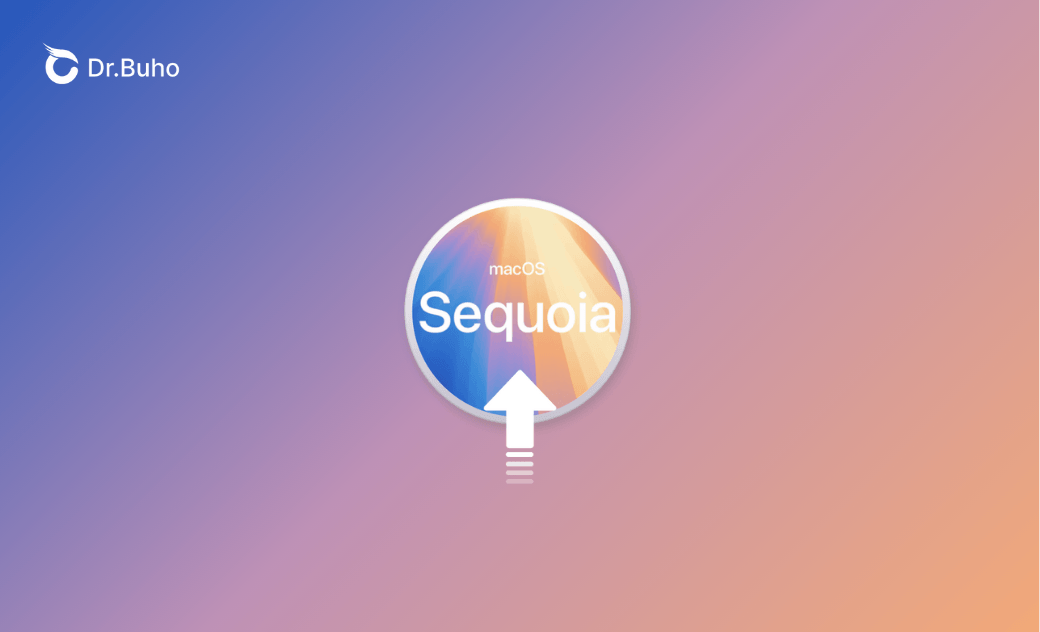【11個】macOS 15 Sequoiaをアップグレードする前の注意点|やるべきこと
Appleは2024年6月11日のWWDCにおいて、macOS 15 Sequoiaを発表しました。9月17日に、正式版をリリースしました。新機能に興味があるユーザーはすぐにmacOS 15 Sequoiaをインストールしました。しかし、macOSのアップグレードによってデータの損失やフリーズなどの問題が引き起こされる可能性もあります。なので、macOS 15 Sequoiaをアップグレードする前に、以下の注意点を確認してアップデートしましょう。
macOSをアップグレードする前の注意点11個
今すぐ、macOS 15 Sequoiaをアップデートする前の注意点を確認します。
macOS Sequoiaはいつ?
macOS 15 Sequoiaの正式リリース版は2024年9月17日(日本時間)に配信された。
macOS 15 SequoiaのRC版は2024年9月10日(日本時間)にリリースされた。
macOS 15 Sequoiaのベータ版は2024年6月11日(日本時間)に配信された。
macOS Sequoiaの対応機種
macOS Sequoiaの対応機種の対応機種は以下の通りです。お使いのMacでは macOS Sequoia(セコイア)のダウンロードができるかどうか確認してください。
- iMac 2019および以降
- iMac Pro 2017および以降
- Mac Studio 2022
- MacBook Air 2020 および以降
- Mac mini 2018および以降
- MacBook Pro 2018および以降
- Mac Pro 2019および以降
macOS Sequoiaの新機能は何?
一部分の新機能は特定の機種だけで利用できます。アップデートする前に注意してください。
Apple Intelligence(人気機能):書く、表現する、そして物事を簡単にこなすためのサポートを提供します。
iPhoneミラーリング(人気機能):iPhoneのコンテンツを近くのMacで表示し、制御できるようにします。
ウィンドウタイル管理:開いているウィンドウを並べたり、コーナーに配置したりするのが簡単になります。
パスワードアプリ:すべての認証情報を一箇所にまとめます。
ノート:ライブオーディオの文字起こし、数式のメモ、ハイライト、折りたたみセクションなどの機能が追加されました。
AirPods:頭を上下や左右に振ることで、AirPodsと対話できるようにします。
なお、Apple Intelligence、iPhoneミラーリング、およびSharePlayの画面共有の改善機能はEUでは利用できません。
Apple Intelligenceが使える機種
Apple Intelligenceを使うため、次の機種で、Siriとデバイスの言語を英語(米国)に設定しましょう。
- MacBook Air: M1以降
- MacBook Pro: M1以降
- iMac: M1以降
- Mac Mini: M1以降
- Mac Studio: M1 Max以降
- Mac Pro: M2 Ultra
注意: Apple IntelligenceはApple Silicon搭載のMacに対応しており、Intel Macには対応していません。
macOS Sequoiaのアップグレードに必要な空き容量は?
macOS Sequoia 15 のインストーラーは7.35GBほどです。ダウンロードとインストールを成功させるためには、Macに少なくとも15GBの空き容量を確保することをお勧めします。
もしMacのストレージが不足している場合は、BuhoCleanerを試してみてください。数回のクリックでMacをクリーンアップし、GB単位の空き容量を簡単に取り戻せます。以下のボタンをクリックして試してみてください。
Mac OS SequoiaとRAMの要件
- 最低要件: 4GBのRAM
基本的な使用や軽量アプリの実行に適していますが、マルチタスキングや重いアプリケーションの使用には不向きです。
役に立ち情報:MacのRAMを解放する方法
- 推奨要件: 8GBのRAM
日常的な使用、オフィスアプリケーション、ブラウジング、メディア再生に最適です。よりスムーズなマルチタスキングが可能です。
- 最適要件: 16GB以上のRAM
グラフィックデザイン、ビデオ編集、プログラミング、ゲームなどの高負荷作業に適しています。高度なマルチタスキングやプロフェッショナルな用途に最適です。
「システム設定」>「一般」>「情報」の順にクリックすると、Macのメモリをチェックすることができます。
安定したインターネット接続の確保
大容量のダウンロードには安定した接続が不可欠です。Wi-Fiが不安定だと、macOS Sequoia(セコイア)のダウンロードが中断されたり、アップデートが完了しないことがあります。
- Wi-Fiよりも安定している有線LANを使用するのが理想的。
- 公共Wi-Fiでのアップグレードは避けましょう。
アプリの互換性チェック
使用頻度の高いアプリが新しいOSで動作するか確認しましょう。各アプリの公式サイトまたはApp Storeの説明欄でアプリの互換性を確認することができます。
使用頻度の高いアプリのリストアップ
仕事や趣味で欠かせないアプリ
特に有料アプリや専門的なソフトウェアに注意
バッテリー残量と電源接続の確認
アップグレード中の電源切れは致命的です。macOS Sequoia(セコイア)のアップデート中にMacパソコンのバッテリーが足りないと、アップデートが途中で強制的に中断されることがあります。
- 少なくとも50%以上のバッテリー残量を確保
- 可能な限り電源アダプターを接続したまま実行
重要なデータをバックアップ・保存
MacOSをアップグレードする前に、最も重要なのがデータのバックアップです。また、重要なブラウザのブックマーク、メールデータ、アカウントとパスワードの情報、ネットワーク設定、セキュリティ設定などを事前にエクスポートして安全に保存します。
macOS Sequoia(セコイア)のアップデータのリスク
macOS Sequoia(セコイア)のアップグレード中/後は、不具合やバグが発生する可能性があります。問題が発生した場合は、Apple公式サポートまたは弊社へお問い合わせください。
終わり
MacOSのアップグレードをより安全かつスムーズに行うために、以上の注意点をチェックしましょう。アップグレードは、Macの性能を最大限に引き出し、最新のセキュリティ対策を適用する絶好の機会です。しかし、準備不足でアップグレードを行うと、思わぬトラブルに見舞われる可能性がありますので、慎重に行ってください。
Macのスペシャリストであり、macOSやMac向けアプリケーションの使用方法やトラブルシューティングに精通。現在はその豊富な知識を活かして、Dr.Buhoのライターとして情報発信を行う。